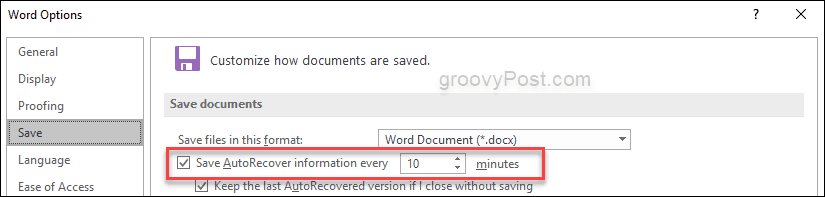Kā atgūt Microsoft Office Excel, Word vai Powerpoint failus
Microsoft Birojs Microsoft Vārds Rezerves Microsoft Izcilība / / March 19, 2020
Pēdējoreiz atjaunināts

Darba zaudēšana var būt lieks uzgrieznis. Automātiskā atkopšana Microsoft Office ir pārsteidzoša funkcija, kas ļauj atgūt Word, Excel un Powerpoint failus. Pārskatīsim, kā tas darbojas!
Vilšanās zaudēt darbu līdz datora avārijai, iespējams, ir viena no visnopietnākajām izjūtām, ar kuru var saskarties profesionālis. Par laimi tehnoloģija ir attīstījusies tādā veidā, kas samazina iespēju zaudēt darbu. Piemēram, Microsoft Word, Excel un Powerpoint ļauj jums abiem salabojiet dokumentus un izklājlapas kā arī automātiski noņemt nesaglabāto dokumentu dublējumus. Pārskatīsim šo funkciju, kā arī to, kur pēc avārijas varat atrast zaudēto darbu!
Word dokumentu atkopšana
Microsoft Word ir viena no Office plašāk izmantotajām programmām. Tātad, vai jūs esat profesionālis, kuram nepieciešams viņu darbs, vai students, kurš izmisīgi cenšas atgūties viņu 10 lappušu garāžā, ir daudz vienkāršāk atgūt failus, izmantojot pēdējās vairākas Microsoft Office versijas 2016.
Atveriet Word, dodieties uz Fails> Atvērt un noklikšķiniet uz Atgūt nesaglabātos dokumentus pogu.
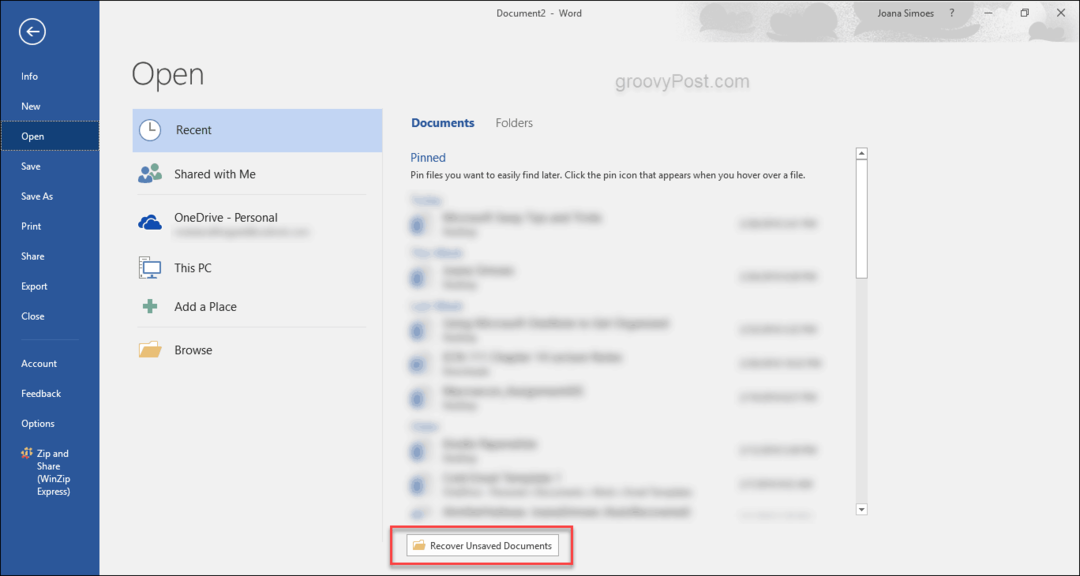
Tam vajadzētu būt, lai dokuments būtu atvērts mapē. Parasti, izmantojot jaunākās Word versijas, kad restartējat avāriju, biroja programma jums faktiski jautās, vai vēlaties atvērt nesaglabātus dokumentus.
Excel darbgrāmatu un PowerPoint prezentāciju atkopšana
Lieliska lieta par pašreizējo Microsoft Office versiju ir tā, ka visas iespējas ir ļoti līdzīgas ar nelielu dažu funkciju un aspektu atšķirības, taču dokumenta atkopšana ir tas pats process neatkarīgi no programmas izmantot. Tātad, neatkarīgi no tā, vai izmantojat Word, Excel vai PowerPoint, darbības ir vienādas, dokumentu nosaukumi ir atšķirīgi. Programmā Excel tā ir darbgrāmata, bet programmā PowerPoint - prezentācija.
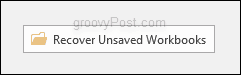
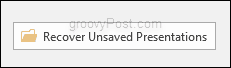
AutoRecover
Lai gan tā ir iespējota pēc noklusējuma, iesaku visiem apstiprināt, ka automātiskā atjaunošana ir iespējota, un izveidot rezerves kopijas, lai jūs jums nav jāveic īpaši pasākumi, lai atgūtu nesaglabātos failus datora avārijas vai neparedzētas situācijas gadījumā restartēt. Lai to izdarītu, dodieties uz Fails> Iespējas> Saglabāt un pārliecinieties, ka esat atzīmējis rūtiņu blakus tai, kur teikts Saglabājiet automātiskās atjaunošanas informāciju ik pēc 10 minūtēm. Noklusētais iestatījums šeit ir 10 minūtes, tomēr jūtieties brīvi mainīt to uz jebkuru, ko personīgi vēlaties. Man 5 minūtes ir pietiekami labas, lai nodrošinātu, ka mani faili tur atradīsies pēc avārijas.